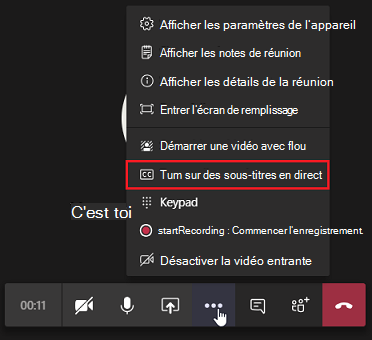Administrateurs - Gérer la transcription et les sous-titres des réunions Teams
 Certaines fonctionnalités décrites dans cet article nécessitent Teams Premium.
Certaines fonctionnalités décrites dans cet article nécessitent Teams Premium.
S’APPLIQUE À : ✔️Réunions ✔️Webinaires ✔️Salles de réunion
Dans les réunions et événements Microsoft Teams, il existe une option permettant aux enregistrements d’avoir une transcription automatique. La transcription permet aux utilisateurs de lire les enregistrements de réunion avec des sous-titres et de passer en revue les éléments de discussion importants dans la transcription. La transcription et les légendes permettent de créer du contenu inclusif pour les téléspectateurs.
En tant qu’administrateur, vous pouvez gérer la transcription et les légendes pour les utilisateurs de votre organisation.
Transcription
Ce paramètre est une combinaison d’une stratégie par organisateur et par utilisateur qui contrôle si les sous-titres et les fonctionnalités de transcription sont disponibles pendant la lecture des enregistrements de réunion Teams. La personne qui a lancé l'enregistrement doit activer ce paramètre pour que ces fonctionnalités fonctionnent avec son enregistrement.
Lorsque la transcription est activée, les utilisateurs disposent d’une copie écrite du texte parlé capturé en quasi-temps réel. Après la réunion, les utilisateurs peuvent trouver la transcription pouvant faire l’objet d’une recherche stockée avec l’enregistrement de la réunion. Si la transcription a été activée pour l’enregistrement, Stream lit la vidéo avec la transcription en regard de l’enregistrement, et indique qui parle et quand la vidéo est lue.
Si l’enregistrement est activé, mais que la transcription est désactivée, aucun fichier de transcription n’est stocké à côté de l’enregistrement. En outre, lors de l’affichage de la lecture de l’enregistrement dans Stream, les sous-titres ne peuvent pas être activés.
Le lien de transcription reste pendant la durée de vie du fichier dans la plupart des cas, mais peut être interrompu si le fichier vidéo est copié dans le même site OneDrive ou SharePoint. Les légendes ne s’affichent donc pas sur le fichier vidéo copié.
La transcription est stockée avec les enregistrements de réunion dans le stockage OneDrive et SharePoint.
Remarque
La transcription des réunions enregistrées est actuellement prise en charge uniquement pour l’anglais (États-Unis), l’anglais (Canada), l’anglais (Inde), l’anglais (Royaume-Uni), l’anglais (Australie), l’anglais (Nouvelle-Zélande), l’arabe (Émirats arabes unis), l’arabe (Arabie saoudite), le chinois (simplifié, Chine), le chinois (traditionnel, Hong Kong SAR), le chinois (traditionnel, Taïwan), le tchèque (Tchéquie), le danois (Danemark), le néerlandais (Belgique), le néerlandais (Pays-Bas), le français (Canada), le français (France), le finnois (Finlande), l’allemand (Allemagne), Grec (Grèce), Hébreu (Israël), Hindi (Inde), Hongrois (Hongrie), Italien (Italie), Japonais (Japon), Coréen (Corée), Norvégien (Norvège), Polonais (Pologne), Portugais (Brésil), Portugais (Portugal), Roumain (Roumanie), Russe (Russie), Slovaque (Slovaquie), Espagnol (Mexique), Espagnol (Espagne), Suédois (Suède), Thaï (Thaïlande), Turc (Türkiye), Ukrainien (Ukraine), Vietnamien (Vietnam), Gallois (Royaume-Uni).
Utiliser le Centre d’administration Teams pour activer ou désactiver la transcription
Dans le Centre d’administration Teams, vous pouvez activer ou désactiver le paramètre Transcription pour vos utilisateurs dans une stratégie de réunion située sous Stratégies de>réunion. Ce paramètre est désactivé par défaut.
Utiliser PowerShell pour activer ou désactiver la transcription
Vous pouvez utiliser le -AllowTranscription paramètre dans l’applet decommande Set-CsTeamsMeetingPolicy pour gérer la transcription.
Set-CsTeamsMeetingPolicy -Identity <policy name> -AllowTranscription $True
Pour plus d’informations sur la façon dont vos utilisateurs finaux peuvent utiliser la transcription, consultez Afficher la transcription en direct dans une réunion Teams.
Transcription traduite en direct
Remarque
Cette fonctionnalité est temporairement disponible en préversion publique. Après la préversion, l’organisateur de la réunion doit disposer d’une licence Teams Premium pour permettre aux participants d’utiliser des sous-titres traduits en direct.
Par défaut, les transcriptions sont affichées dans la langue parlée pendant une réunion ou un événement. La transcription traduite en direct permet à vos utilisateurs de traduire la transcription de réunion ou d’événement dans la langue avec laquelle ils sont le plus à l’aise.
Pour activer la transcription traduite en direct, la transcription doit être définie sur « On » dans la stratégie de réunion correspondante dans le Centre d’administration Teams. Pour désactiver la transcription traduite en direct, définissez Transcription sur Désactivé.
Pour plus d’informations sur la façon dont vos utilisateurs finaux peuvent activer les sous-titres traduits en direct, consultez Afficher la transcription en direct dans les réunions Microsoft Teams.
Sous-titres en direct
Teams peut détecter ce qui a été dit lors d’une réunion, d’un webinaire ou d’une assemblée générale et présenter des légendes en temps réel. Si vous avez activé la nouvelle expérience de réunion, les sous-titres de vos utilisateurs incluent l’attribution de l’orateur, de sorte que vous voyez non seulement ce qui est dit, mais aussi qui le dit et quand.
Ce paramètre est une stratégie par utilisateur qui s’applique pendant une réunion. Ce paramètre contrôle si l’option Activer les sous-titres en direct est disponible pour que l’utilisateur active ou désactive automatiquement les sous-titres en direct générés automatiquement dans les réunions auxquelles l’utilisateur participe. Ces légendes ne sont pas enregistrées avec le fichier vidéo.
| Option de stratégie du centre d’administration Teams | Valeur de paramètre dans PowerShell | Comportement |
|---|---|---|
| Désactivé, mais les organisateurs et les co-organisateurs peuvent les activer | DisabledUserOverride | Cette valeur est le paramètre par défaut. Les sous-titres en direct ne sont pas automatiquement activés pour les utilisateurs auxquels cette stratégie est affectée pendant les réunions et les événements. L’utilisateur voit l’option Activer les sous-titres en direct dans le menu débordement (...) pour les activer. |
| Désactivé | Désactivé | Les sous-titres en direct sont désactivés pour les utilisateurs auxquels cette stratégie est affectée dans les réunions et les événements ; cet utilisateur ne peut pas les activer. |
Les utilisateurs disposant de cette stratégie peuvent activer les sous-titres en direct pendant une réunion ou un événement ; les sous-titres en direct ne sont pas activés automatiquement.
Utiliser le Centre d’administration Teams pour gérer les sous-titres en direct
Dans le Centre d’administration Teams, vous pouvez activer ou désactiver le paramètre Sous-titres en direct dans une stratégie de réunion située sous Stratégies de>réunion. Ce paramètre est désactivé par défaut.
Utiliser PowerShell pour gérer les sous-titres en direct
Vous pouvez utiliser le -LiveCaptionsEnabledType paramètre dans l’applet de commande Set-CsTeamsMeetingPolicy pour gérer les sous-titres en direct.
Pour désactiver les sous-titres en direct pour les utilisateurs avec cette stratégie, exécutez le script suivant :
Set-CsTeamsMeetingPolicy -Identity <policy name> -LiveCaptionsEnabledType Disabled
Pour activer les sous-titres en direct pour les utilisateurs avec cette stratégie, exécutez le script suivant :
Set-CsTeamsMeetingPolicy -Identity <policy name> -LiveCaptionsEnabledType DisabledUserOverride
Pour savoir comment vos utilisateurs finaux peuvent utiliser des sous-titres en direct pour les réunions et les webinaires, consultez Utiliser des sous-titres en direct dans une réunion d’équipe.
Pour plus d’informations sur la façon dont vos organisateurs peuvent créer des sous-titres générés par l’homme, consultez Utiliser des sous-titres CART dans une réunion Microsoft Teams.
Sous-titres traduits en direct
Les sous-titres traduits en direct permettent à vos utilisateurs de voir les légendes traduites dans la langue avec laquelle ils sont le plus à l’aise. Par défaut, les sous-titres en direct sont affichés dans la langue parlée lors d’une réunion, d’un webinaire ou d’une assemblée générale. Pour les assemblées, les organisateurs peuvent pré-sélectionner 6 langues et 10 langues avec une licence Teams Premium, que les participants peuvent utiliser pendant l’événement.
Pour activer les sous-titres traduits en direct, les sous-titres en direct doivent être définis sur « Désactivé, mais les organisateurs et les co-organisateurs peuvent les activer » dans la stratégie de réunion correspondante dans le Centre d’administration Teams. Pour désactiver les sous-titres traduits en direct, définissez sous-titres en direct sur Désactivé.
Pour plus d’informations sur la façon dont vos utilisateurs finaux peuvent utiliser des sous-titres traduits en direct, consultez Utiliser des sous-titres traduits en direct dans une réunion Teams.
Sujets associés
- Enregistrement des réunions Teams
- Bloquer le téléchargement des fichiers d’enregistrement et de transcription de réunion Teams à partir de SharePoint ou OneDrive
- Guide d’accessibilité pour les administrateurs Microsoft Teams
- Informations de référence sur les stratégies Teams - Réunions
- Set-CsTeamsMeetingPolicy
- Supprimer les fichiers de transcription Exchange Online et OneDrive pour les réunions Teams